
Сегодня я посвятил две статьи этому небольшому, но мощному приложению QuickTime. Если в предыдущей статье я научил вас соединять видео очень простым способом, чтобы просто получить окончательное видео с исходными видео, соединенными без дальнейших переходов, Теперь я завершаю этот опыт, обучая вас добавлять аудио к окончательному видео.
Еще раз подчеркиваю, что в этих статьях я учу делать быстро. видео союз это можно сделать в таких приложениях, как iMovie или Final Cut Pro X более профессиональным способом, но по какой-то причине вам может потребоваться просто отправить несколько видео в одном файле, и это самое быстрое решение.
Прежде чем я сказал вам, что для того, чтобы иметь возможность присоединяться к видео в QuickTime, вам просто нужно было открыть первое, а затем выбрать и перетащить другие видео на его временную шкалу, чтобы, наконец, сохранить полное видео и иметь возможность экспортировать его в различные форматы. Тем не мение, Если вы также хотите добавить к этим видео фоновую музыку, вы также можете сделать это с помощью QuickTime.
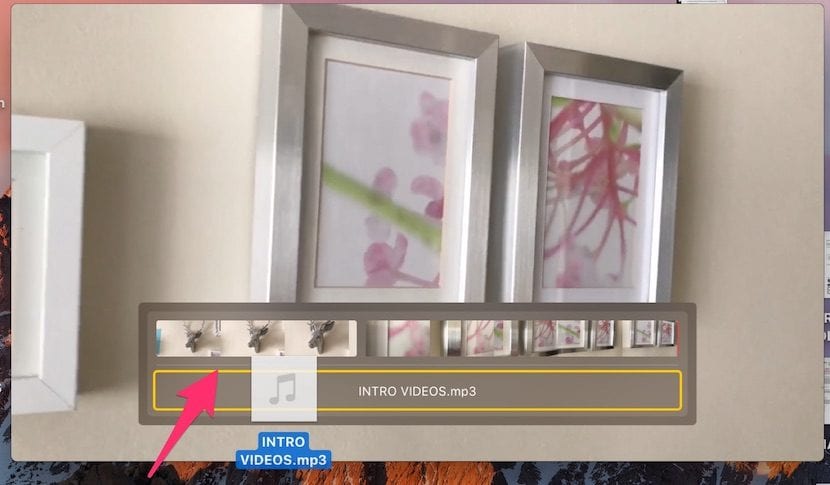
Для этого вы должны сделать то же самое, что и с видео, а именно выбрать аудиофайл, который вы хотите добавить в фоновом режиме, и при открытом видеоокне перетащить аудиофайл. Вы должны знать, что QuickTime определяет, что вы собираетесь добавить аудиофайл и он добавляет его не в конец, а под начало первого видео.

Таким образом, вы увидите, что на шкале времени QuickTime появятся две дорожки, одна для видео и одна для звука, где вы можете продолжить добавлять больше видео и аудио, если вы так считаете. Когда вы нажимаете ОК, весь набор объединяется, и вы готовы к экспорту и сохранению.
Привет педро,
У меня версия 10.14 установлена на macos Sierra, и она не позволяет мне выполнять эту функцию. Если перетащить, у меня не появится видеострока с желтой рамкой ...
Как я могу это сделать???
Большое спасибо. Привет